- 🌈所属专栏:【python】
- ✨作者主页: Mr.Zwq
- ✔️个人简介:一个正在努力学技术的Python领域创作者,擅长爬虫,逆向,全栈方向,专注基础和实战分享,欢迎咨询!
您的点赞、关注、收藏、评论,是对我最大的激励和支持!!!🤩🥰😍
目录
简介
安装
使用
案例
总结
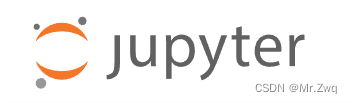
简介
- 定义与背景:
- Jupyter Notebook(此前被称为IPython notebook)是一个交互式笔记本,它支持运行40多种编程语言,包括Python、R、Julia等。
- 它是一个Web应用程序,便于创建和共享包含实时代码、数学方程、可视化和Markdown的程序文档。
- 核心特点:
- 交互式:用户可以在网页中直接编写、运行代码,并实时查看输出结果。
- 支持多种格式:除了支持代码执行,还支持Markdown文档撰写,以及LaTeX公式、PDF、PPT等多种格式的输出。
- 动态可视化:在Jupyter Notebook中生成的图形可以是动态可视化的。
- 易于分享:用户可以通过电子邮件、Dropbox、GitHub等方式轻松分享Notebook。
- 应用场景:
- 数据清理和转换:方便用户进行数据预处理工作。
- 数值模拟:适用于科学计算和模拟实验。
- 统计建模:支持统计分析和模型构建。
- 机器学习:提供便捷的环境进行模型训练和评估。
- 组成与架构:
- Jupyter Notebook主要由网页和文档两部分组成,结合了多个元素如说明文档、计算公式、可视化动态图等。
- 内部包含Jupyter Server和Kernel,其中Server提供Web界面和API服务,Kernel用来执行代码片段。
- 基础操作:
- 键盘输入模式:Jupyter Notebook有两种键盘输入模式,即编辑模式和命令模式。编辑模式允许用户键入代码或文本,命令模式则用于运行程序命令。
- 常用快捷键:如Shift+Enter运行本单元并选中下个单元,Ctrl+Enter运行本单元,Alt+Enter运行本单元并在其下插入新单元等。
- 安装与推荐:
- 建议通过Anaconda来安装Jupyter Notebook,这样可以省去很多配置麻烦。Anaconda是全球最大的数据科学平台,一个基于Python的环境管理工具。
- 也可直接通过pip进行安装。
- 生态系统:
- Jupyter Notebook拥有强大的生态系统,包括JupyterLab(下一代交互式开发环境)、JupyterHub(支持多用户环境)和Binder(基于云的Notebook托管服务)等。
通过上述简介,我们可以看到Jupyter Notebook是一个功能强大、灵活多变的交互式开发环境,适用于数据科学、机器学习、科学计算等多个领域。
安装
pip install jupyter notebook由于安装的包体文件较多,若使用默认的pip源安装的话,速度会很慢,建议添加国内镜像加速源安装:
pip install jupyter notebook -i https://pypi.tuna.tsinghua.edu.cn/simple/有关国内镜像加速源可参考: python-pip配置镜像源加速下载Python包安装:快速配置pip源-国内加速源
使用
安装完成后,在命令行终端窗口直接输入 jupyter notebook 即可。
如图所示:

红框里的路径即为当前 jupyter notebook运行的工作目录。
如需换其它工作目录,直接输入 cd+工作目录路径 ,然后再运行jupyter notebook命令即可在对应工作目录路径打开使用。
启动后,会使用你的默认浏览器打开一个新的页面:

如图点击后即可开始创作你的代码了。

在每个单元格内输入你的代码,同时按 shift+enter 快捷键即可运行该格子内的代码了。
案例
在jupyter notebook,你可以很方便的进行数据分析操作,并查看输出图表。
1.数据分析图表显示

2.直接能看到输出图表效果

总结
感谢观看,原创不易,如果觉得有帮助,请给文章点个赞吧,让更多的人看到。🌹🌹🌹

👍🏻也欢迎你,关注我。👍🏻
如有疑问,可在评论区留言哦~
















)


